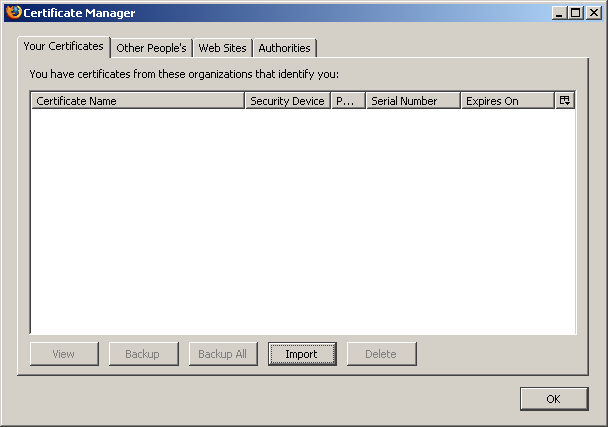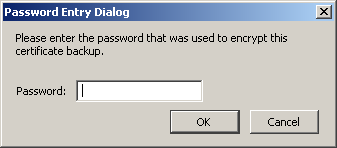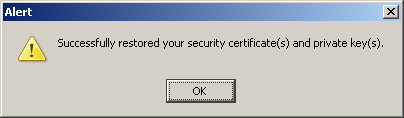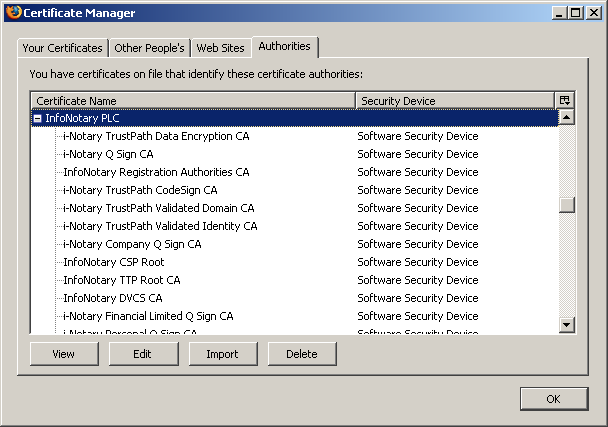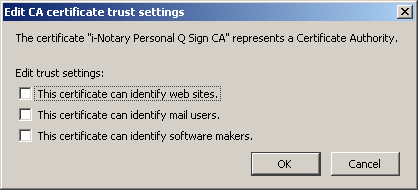Шаблон:Инсталация на удостоверителната верига на Инфонотари за приложения на Mozilla: Разлика между версии
Направо към навигацията
Направо към търсенето
(Нова страница: Картинка:Install Windows - Mozilla Firefox Options - 02.png Натиснете бутон Import и посочете пътя до инсталационни...) |
(Няма разлика)
|
Версия от 10:51, 17 ноември 2008
Натиснете бутон Import и посочете пътя до инсталационния файл на удостоверителната верига - INotaryCertChain.p12
Оставете полето Password празно и натиснете бутон OK.
При успешна инсталация на удостоверителната верига излиза съобщение:
Новоинсталираните удостоверения можете да видите в раздел “Authorities”:
В продуктите на Mozilla, за всяко удостоверение на удостоверяващ орган (CA), потребителят трябва да избере ниво на доверие. Това става чрез избор на удостоверение и натискане на бутона Edit.
Трябва да направите следното:
- За удостоверението „i-Notary TrustPath Validated E-mail CA” изберете опцията „This certificate can identify mail users”.
- За удостоверението „i-Notary Personal Q Sign CA” изберете опцията „This certificate can identify mail users”.
- За удостоверението „i-Notary Company Q Sign CA” изберете опцията „This certificate can identify mail users”.
- За удостоверението „i-Notary TrustPath Validated Domain CA” изберете опцията „This certificate can identify web sites”.